
Handoff é um recurso de iPhones, iPads, Apple Watches e Macs que permite iniciar algo em um dispositivo e concluí-lo em outro. Por exemplo, você pode começar a ler uma página da web em seu iPhone e então perceber que prefere relaxar e ler em seu iPad ou MacBook. Com o Handoff, fazer essa mudança é muito fácil. Chega de anotar a URL ou enviá-la por e-mail para você mesmo para abrir em um segundo dispositivo.
Você precisará atender a alguns pré-requisitos para usar o Handoff. Ambos os dispositivos devem estar na mesma rede Wi-Fi, ter o Bluetooth ativado e estar conectado à mesma conta iCloud. Supondo que seus dispositivos atendam a essas condições, usar o Handoff é fácil. Os aplicativos originais da Apple como Safari, Mail, Mensagens e Pages são compatíveis com o Handoff de cara. Os desenvolvedores terceirizados podem adicionar suporte para Handoff conforme acharem adequado. Não importa qual aplicativo você está usando, o uso do Handoff é o mesmo.
Índice
Habilitando Handoff
Primeiro, vamos ter certeza de que o Handoff está ativado. Você precisará ligá-lo em cada um dos dispositivos que usar, incluindo iPhone, iPad, Mac ou Apple Watch.
Habilitando Handoff em seu iPhone ou iPad
Abra o aplicativo Configurações e toque na opção “Geral”.

Na página Geral, toque na configuração “Handoff”.

Mova o botão de alternância para ligar o Handoff (ou desligar se for o caso).

Habilitando Handoff em seu Mac
No Mac, você seguirá um processo semelhante. Vá para Preferências do Sistema> Geral e certifique-se de que a caixa de seleção “Permitir transferência entre este Mac e seus dispositivos iCloud” está marcada.

Habilitando Handoff em seu Apple Watch
E no Apple Watch, é tão fácil. No entanto, você precisará fazer isso no aplicativo Watch do seu iPhone.
No aplicativo Watch, abra as configurações “Gerais” e, em seguida, ative o botão “Ativar Handoff”.

Agora que o Handoff está habilitado em todos os lugares, usá-lo é super simples.
Usando Handoff em seu iPhone ou iPad
Quando você precisa entregar algo para outro dispositivo, você não precisa abrir uma planilha de compartilhamento e clicar em “Enviar” ou qualquer coisa. Na verdade, você não precisa fazer nada no dispositivo do qual deseja fazer a transferência, exceto verificar se o aplicativo está aberto e se a página ou documento está carregado. Isso porque tudo é sincronizado por meio do iCloud e prontamente disponível no dispositivo de destino.
Por exemplo, digamos que você tenha uma página da web aberta no Safari em seu iPhone e deseja continuá-la em outro dispositivo. Vá em frente e deixe a página aberta no seu iPhone (não importa se o seu iPhone está ativado ou não). No iPad ou Mac, você verá um ícone extra do Safari com um pequeno símbolo do iPhone acima dele. Clique nele para abrir a página exatamente de onde você parou.
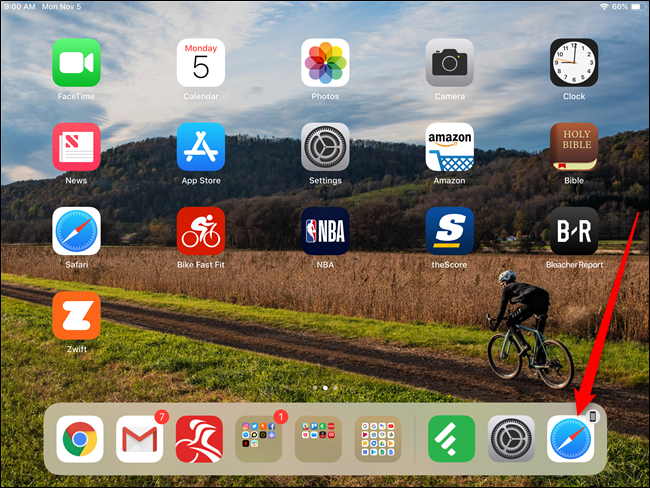
No dispositivo receptor, tudo que você precisa fazer é entrar no alternador de aplicativos. Dependendo se você está usando um dispositivo com um botão Home ou não, o método para fazer isso será diferente. Se estiver, pressione duas vezes o botão Home para resolver o problema. Se estiver usando um dispositivo mais recente (iPhone X ou mais recente, 2018 iPad Pro ou mais recente), você pode deslizar de baixo para cima na tela, parando por um momento.
Uma vez no alternador de aplicativos, você notará um botão na parte inferior da tela. O botão mostrará o aplicativo que está disponível para transferência e, uma vez tocado, o aplicativo e o documento associados serão abertos.

Se você estiver usando um Apple Watch, as coisas funcionam de maneira um pouco diferente. Para começar, você só pode passar em uma direção: assistir para o telefone. O Handoff também funciona apenas com aplicativos específicos e Siri. Na verdade, Siri se oferecerá para entregar coisas automaticamente que ela não pode fazer no relógio. Por exemplo, se você disser a Siri em seu relógio para escrever um e-mail, ela se oferecerá para continuar a ação em seu telefone automaticamente.

Isso é realmente tudo que há para fazer. Você pode se surpreender com a quantidade de aplicativos que suportam o Handoff atualmente, e se você se pegar alternando entre vários dispositivos ao longo do dia, esse é um recurso que pode economizar mais tempo e toques do que você imagina.


